Sestavování a testování projektů Go
Služby Azure DevOps
Pomocí kanálu můžete automaticky sestavovat a testovat projekty Go.
Vytvoření prvního kanálu
Začínáte se službou Azure Pipelines? Pokud ano, doporučujeme vyzkoušet tento oddíl před přechodem na jiné oddíly.
Fork následující úložiště na GitHubu:
https://github.com/MicrosoftDocs/pipelines-go
Přihlášení ke službě Azure Pipelines
Přihlaste se ke službě Azure Pipelines. Po přihlášení přejde váš prohlížeč na https://dev.azure.com/my-organization-name řídicí panel Azure DevOps a zobrazí ho.
- V prohlížeči přejděte na dev.azure.com a přihlaste se.
- Vyberte svoji organizaci.
- Pokud vytváříte první projekt v organizaci, vytvořte nový projekt výběrem možnosti Nový projekt nebo Vytvořit projekt .
- Zadejte název projektu.
- Vyberte viditelnost projektu.
- Vyberte Vytvořit.
- V prohlížeči přejděte na Azure DevOps Server.
- Vyberte kolekci.
- Vytvořte nový projekt výběrem možnosti Nový projekt nebo Vytvořit projekt , pokud vytváříte první projekt v kolekci.
- Zadejte název projektu.
- Vyberte viditelnost projektu.
- Vyberte Vytvořit.
Vytvoření kanálu
Přihlaste se ke své organizaci Azure DevOps a přejděte do svého projektu.
Přejděte na Kanály a pak vyberte Nový kanál nebo Vytvořit kanál , pokud vytváříte první kanál.
Kroky průvodce proveďte tak, že nejprve vyberete GitHub jako umístění zdrojového kódu.
Můžete být přesměrováni na GitHub kvůli přihlášení. Pokud ano, zadejte svoje přihlašovací údaje GitHubu.
Až se zobrazí seznam úložišť, vyberte úložiště.
K instalaci aplikace Azure Pipelines můžete být přesměrováni na GitHub. Pokud ano, vyberte Schválit a nainstalovat.
Jakmile se zobrazí karta Konfigurovat, vyberte Přejít. Zobrazí se nový kanál se souborem azure-pipelines.yml YAML připraveným ke konfiguraci. V následujících částech najdete některé z nejběžnějších způsobů přizpůsobení kanálu.
Sestavení prostředí
Azure Pipelines můžete použít k sestavení projektů Go bez nastavení vlastní infrastruktury. Ke spouštění sestavení můžete použít agenty pro Linux, macOS nebo Windows.
Aktualizujte azure-pipelines.yml následující fragment kódu v souboru, abyste vybrali příslušný obrázek.
pool:
vmImage: 'ubuntu-latest'
Moderní verze Go jsou předinstalované na agentech hostovaných Microsoftem. Přesné verze předinstalovaného jazyka Go najdete v agentech hostovaných Microsoftem v Azure Pipelines.
Nastavení Go
Od Verze Go 1.11 už nemusíte definovat $GOPATH prostředí, nastavit rozložení pracovního prostoru nebo použít dep modul. Správa závislostí je teď integrovaná.
Tento YAML implementuje go get příkaz ke stažení balíčků Go a jejich závislostí. Potom použije go build k vygenerování obsahu publikovaného s PublishBuildArtifacts@1 úkolem.
trigger:
- main
pool:
vmImage: 'ubuntu-latest'
steps:
- task: GoTool@0
inputs:
version: '1.13.5'
- task: Go@0
inputs:
command: 'get'
arguments: '-d'
workingDirectory: '$(System.DefaultWorkingDirectory)'
- task: Go@0
inputs:
command: 'build'
workingDirectory: '$(System.DefaultWorkingDirectory)'
- task: CopyFiles@2
inputs:
TargetFolder: '$(Build.ArtifactStagingDirectory)'
- task: PublishBuildArtifacts@1
inputs:
artifactName: drop
Sestavit
Slouží go build k sestavení projektu Go. Do souboru přidejte následující fragment kódu azure-pipelines.yml :
- task: Go@0
inputs:
command: 'build'
workingDirectory: '$(System.DefaultWorkingDirectory)'
Test
Slouží go test k otestování modulu Go a jeho podadresářů (./...). Do souboru přidejte následující fragment kódu azure-pipelines.yml :
- task: Go@0
inputs:
command: 'test'
arguments: '-v'
workingDirectory: '$(System.DefaultWorkingDirectory)'
Až budete připraveni, potvrďte do úložiště nový soubor azure-pipelines.yml a aktualizujte zprávu potvrzení. Zvolte Uložit a Spustit.
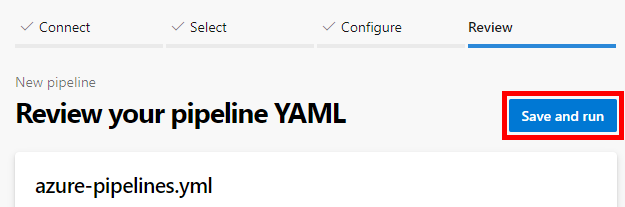
Pokud chcete sledovat kanál v akci, vyberte build v možnosti Úlohy na řídicím panelu Azure Pipelines.

Vzhledem k tomu, že se zdá, že váš kód odpovídá šabloně Go , automaticky jsme vytvořili váš kanál.
Teď máte v úložišti funkční kanál YAML,azure-pipelines.yml který je připravený k přizpůsobení.
Až budete chtít kanál změnit, vyberte ho na stránce Pipelines a pak upravteazure-pipelines.yml soubor.
Tip
Pokud chcete provést změny v souboru YAML, jak je popsáno v tomto článku, vyberte kanál na stránce Pipelines a pak výběrem možnosti Upravit otevřete editor souboru azure-pipelines.yml .

Sestavení image a nasdílení změn do registru kontejneru
Pro aplikaci Go můžete také vytvořit image a odeslat ji do registru kontejneru.
Související rozšíření
Rozšíření Go pro Visual Studio Code (Microsoft)
Váš názor
Připravujeme: V průběhu roku 2024 budeme postupně vyřazovat problémy z GitHub coby mechanismus zpětné vazby pro obsah a nahrazovat ho novým systémem zpětné vazby. Další informace naleznete v tématu: https://aka.ms/ContentUserFeedback.
Odeslat a zobrazit názory pro